【视频教程】
【教程】汽车外气动仿真,小白学CFD的入门案例
【文字教程】
1. 案例背景
1.1 学习目标
本案例针对某汽车仿真模型,在车速为40m/s时进行了汽车外流场的数值模拟。
本案例教程旨在演示AICFD中以下场景与功能的操作:
a. 单域外流场的网格划分;
b. 前前处理引导功能;
c. 单域外流场流动分析场景;
d. 后处理:压力云图查看。
1.2 案例描述
汽车外气动仿真可以评估车身形状、外造型凸起物、发动机前舱进气等对汽车行驶阻力的影响,从而指导车身外观改型设计、提高汽车性能指标。
本案例利用AICFD对简易整车模型的外流场进行全流程仿真:
a. 将汽车几何导入AICFD,对几何数据进行重新组织归类,完成全局网格、边界层网格等尺寸参数的设置后,进行一键式网格划分;划分完毕后,进行网格质量检查与迭代,形成局部业务闭环;
b. 进入AICFD"前前处理"特色模块,通过智能引导问答的形式,从应用场景的语言出发,配合图文结合的帮助示例,自动为用户推荐最合适的湍流、多相流、传热、边界条件等配置,帮助用户合理、快速地使用CFD软件,解决了通用CFD软件"操作繁琐容易出错"、"设界面逻辑混乱"、"用户使用门槛高"等痛点;
c. 配置结束后,点击求解;等待结果收敛后,可定量得到升力、阻力系数,以确认其是否满足整车部门目标;可定性得到压力云图、速度流线图,以分析造型进一步优化方向。
本案例需要的输入文件和参数信息如下表:
|------|-----------------------|
| 几何文件 | ahmed_car.stp |
| 介质 | 25℃空气 |
| 湍流模型 | 可实现的k-epsilon模型 |
| 边界条件 | 入口流量:40 m/s;出口静压:0 Pa |
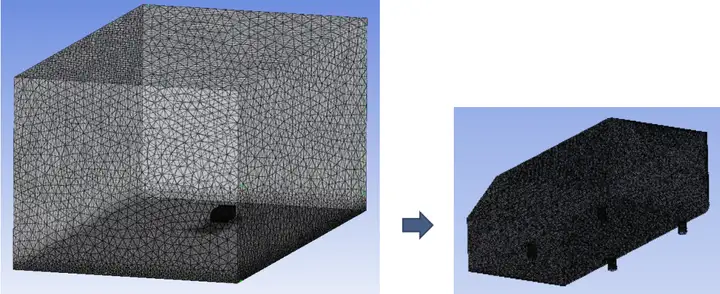 图1 网格模型
图1 网格模型
2. 网格处理
2.1 新建工程
a. 启动AICFD 2024R1;
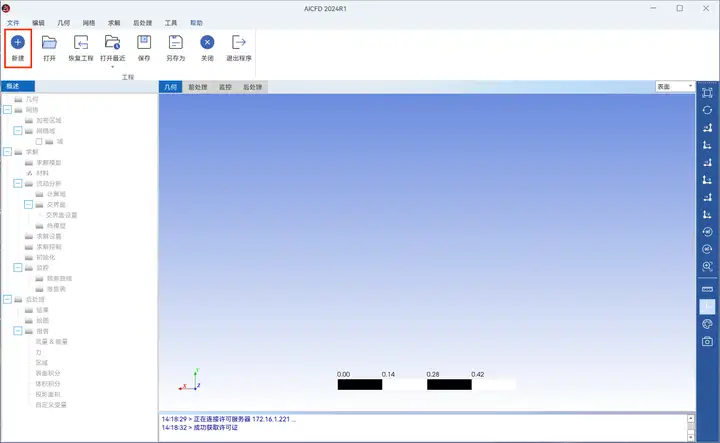 图2 AICFD窗口
图2 AICFD窗口
b. 选择文件>新建,新建工程,选择工程文件路径,设置工程文件名,点击"确定"。
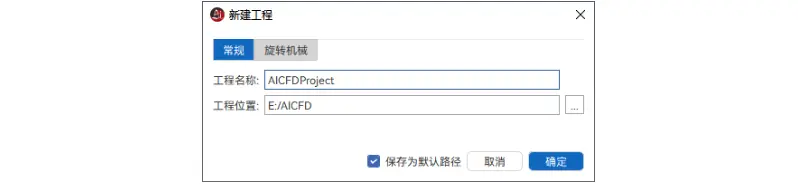 图3 新建工程
图3 新建工程
2.2 网格划分
a. 单击菜单栏几何> 导入几何 ,导入外部生成的几何文件;
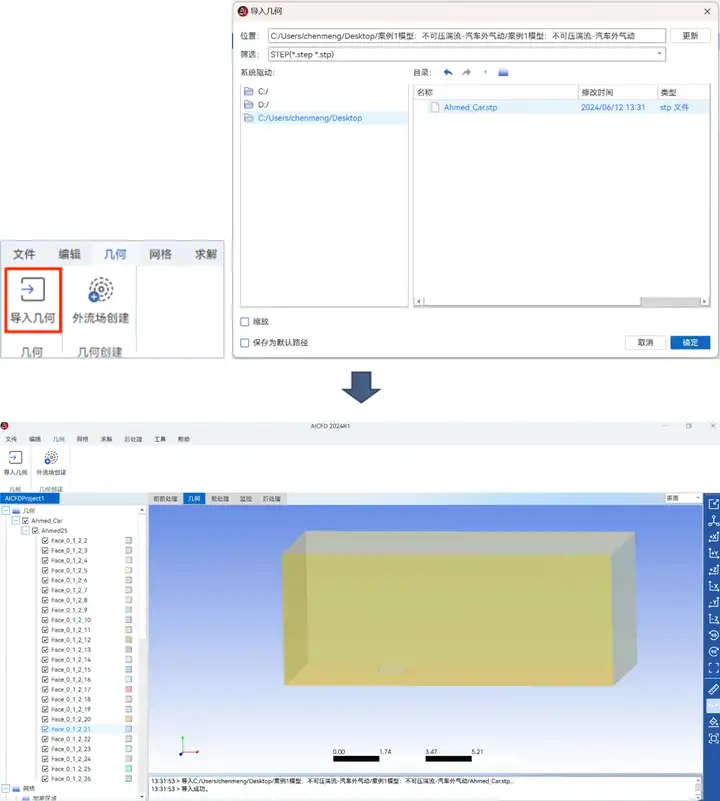 图4 几何导入
图4 几何导入
b. 设置流场车头方向的面23为进口,重命名inlet;命名后可隐藏,以防视觉干扰、车尾方向的面18为出口,重命名outlet;下面22为地面、重命名gound;流场左右及上面三个面19-21是现实中是不存在的,常作为对称面处理,重命名symm;其余2-17、24-26为汽车表面,全选,合并,命名为汽车表面carwall;
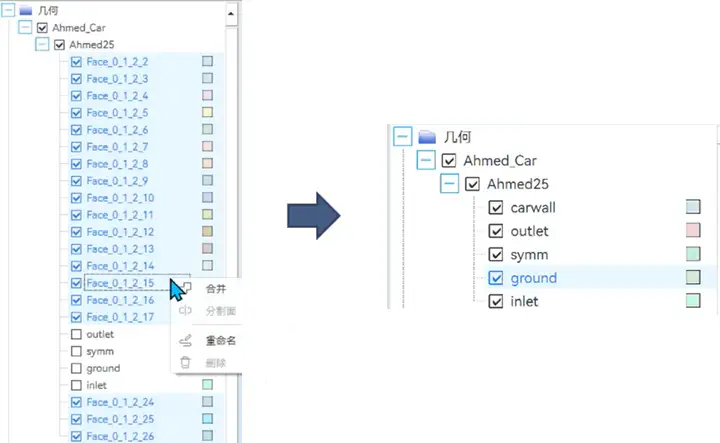 图5 几何面处理
图5 几何面处理
c. 单击菜单栏 网格> 全局尺寸 ,设置网格划分相关的全局尺寸;
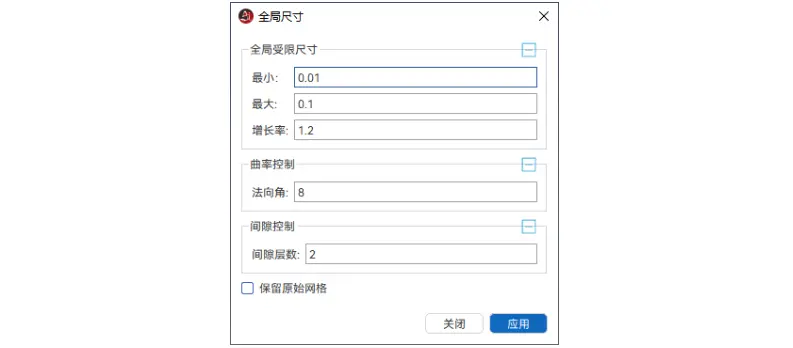 图6 全局尺寸
图6 全局尺寸
d. 单击菜单栏 网格> 面网格 ,设置网格面网格尺寸;
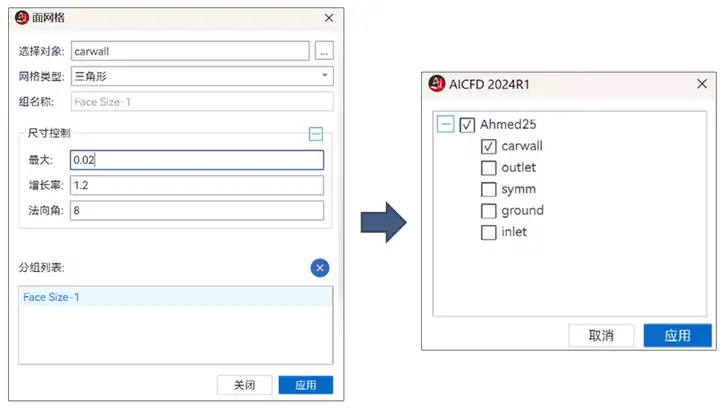 图7 面网格
图7 面网格
e. 单击菜单栏 网格> 边界层 ,设置边界层网格尺寸。
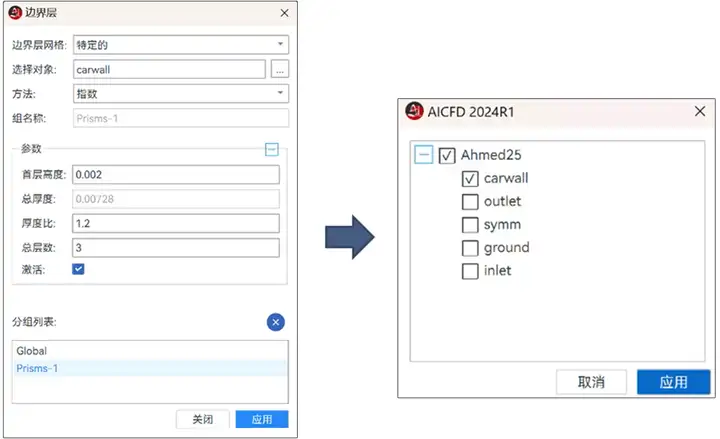 图8 边界层网格
图8 边界层网格
f. 单击菜单栏 网格> 创建体网格 ,完成网格划分,如图所示。
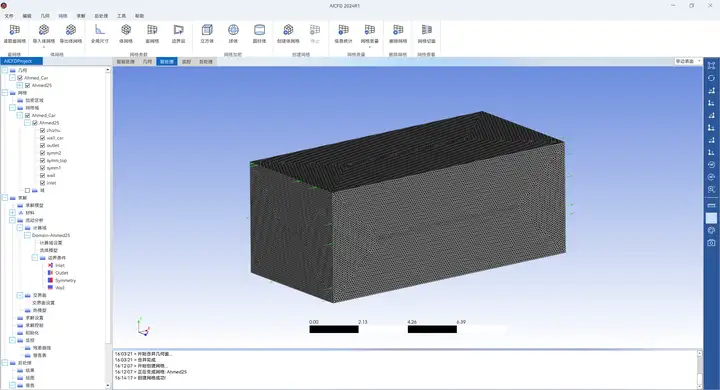 图9 创建网格
图9 创建网格
2.3 网格质量检查
单击菜单栏 网格> 信息统计或网格质量,查看网格信息或检查网格质量。
 图10 信息统计
图10 信息统计
3. 求解设置
3.1 前前处理
a. 分别点击视口区上方 前前处理 页签与视口区 开始,进入前前处理模块;
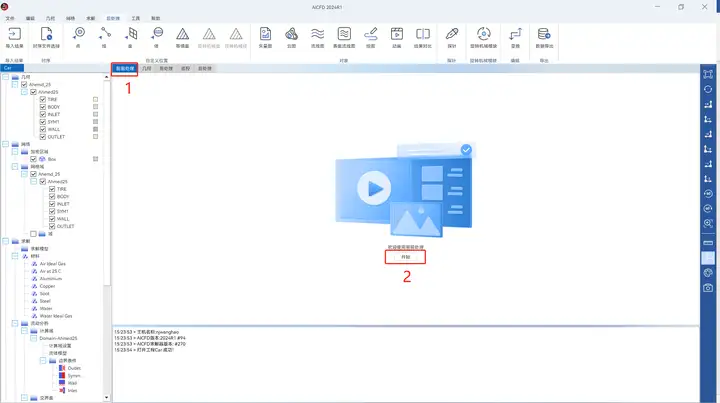 图11 进入前前处理模块
图11 进入前前处理模块
b. 系统弹出 前前处理设置 面板,首先进行 物理现象 的基本问答;问题1.1 为"仿真场景中流体的数量",点击问题下方的帮助按钮 展开帮助系统;根据提示,汽车外气动只包含空气一种流体;
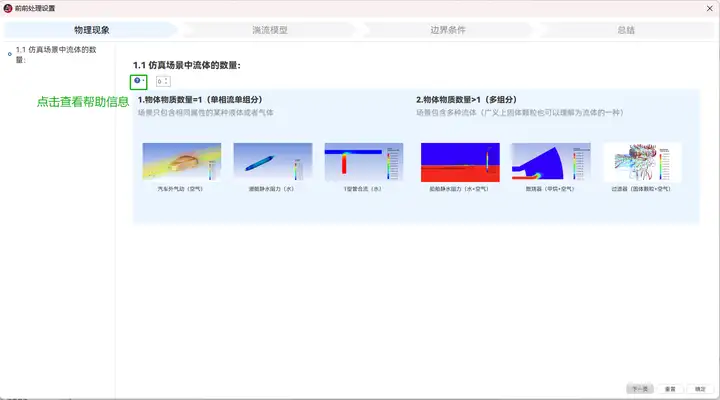 图12 前前处理帮助系统
图12 前前处理帮助系统
c. 在问题1.1答案框中输入数值1,系统自动弹出第二个问题;
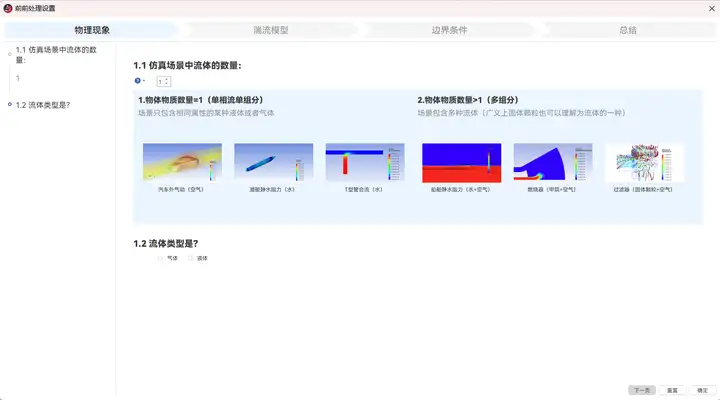 图13 前前处理问题自动推进
图13 前前处理问题自动推进
d. 在后续问题中,按照如下回答,完成汽车外气动案例 物理现象 问答页面,点击 下一页 进入 湍流模型 问答页面;
|---------------------|------------|
| 问题 | 答案 |
| 1.1 仿真场景中流体的数量 | 1 |
| 1.2 流体类型是? | 气体 |
| 1.3 流体材料 | Air at 25C |
| 1.4 流体在何种范围内流动 | 物体外部 |
| 1.5 物体的形状 | 其他复杂形状 |
| 1.6 其它复杂情况的特征长度 | 1m |
| 1.7 是否关心流动随时间的变化情况 | 不关注 |
| 1.8 除流动外,是否关注下列物理现象 | 以上都不关注 |
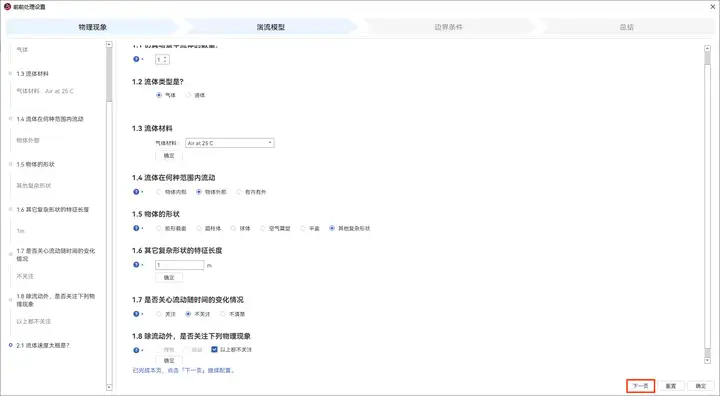 图14 前前处理 -- 汽车外气动物理现象
图14 前前处理 -- 汽车外气动物理现象
e. 按照如下回答,完成汽车外气动案例 湍流模型 问答页面,点击 下一页 进入 边界条件 问答页面;
|--------------------------|---------|
| 问题 | 答案 |
| 2.1 流体速度大概是 | 40m/s |
| 2.2 是否希望精细地对近壁面流体行为进行仿真? | 否 |
| 2.3 是否关注下列流体现象? | 分离流/ 回流 |
| 2.4 分离流的尺度? | 大 |
| 2.5 是否属于汽车外气动场景? | 是 |
 图15 前前处理 -- 汽车外气动湍流模型
图15 前前处理 -- 汽车外气动湍流模型
f. 进入 边界条件 问答页面,问题3.1与网格计算域信息关联,点击 编辑 ,将所有面按照帮助提示放入对应的边界类型,点击 确定;
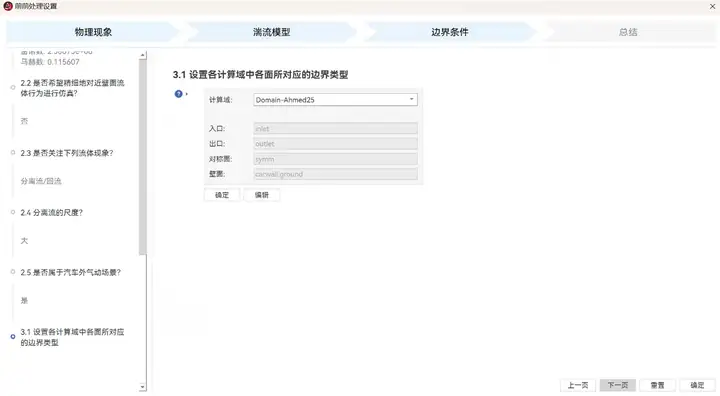 图16 前前处理 -- 编辑边界类型
图16 前前处理 -- 编辑边界类型
g. 按照如下回答,完成汽车外气动案例 边界条件 问答页面,此时已完成所有问答,点击 下一页 进入 总结 页面;
|------------------------|--------|
| 问题 | 答案 |
| 3.2 是否存在壁面与流体间无摩擦力的情况? | 不存在 |
| 3.3 是否存在运动的壁面? | 不存在 |
| 3.4 壁面的粗糙度高度 | 默认(0)m |
| 3.5 流速是否为给定条件? | 是 |
| 3.6 输入流速 | 40 m/s |
| 3.7 输入出口静压 | 0 Pa |
| 3.8 入口/ 出口的湍流强度 | 弱(推荐) |
 图17 前前处理 -- 汽车外气动边界条件
图17 前前处理 -- 汽车外气动边界条件
h. 总结 页面用于展示即将写入主程序的配置信息,确认无误后点击 确定;
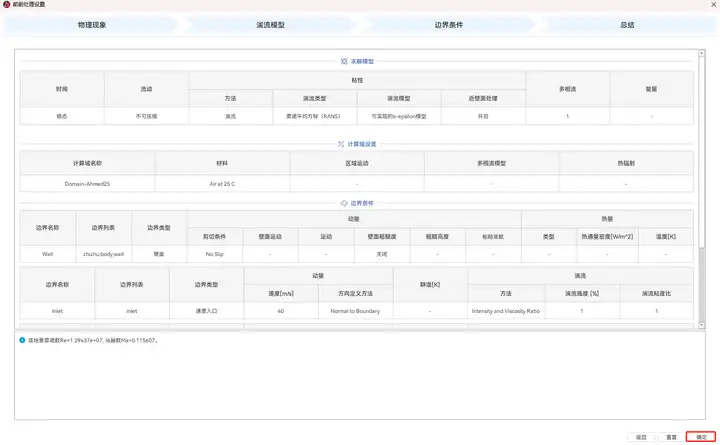 图18 前前处理 -- 汽车外气动总结页面
图18 前前处理 -- 汽车外气动总结页面
4. 初始化及求解计算
4.1 初始流场设置
双击 仿真> 初始化,设置初始流场;
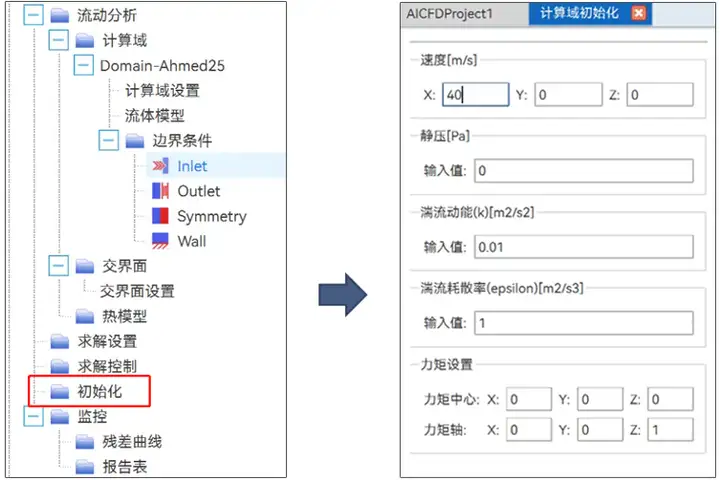 图19 初始化设置
图19 初始化设置
4.2 求解计算
选择菜单栏 求解> 求解> 直接求解> 并行,开始计算。
 图20 运行求解器
图20 运行求解器
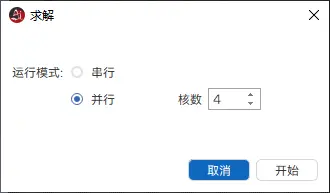 图21 选择求解模式
图21 选择求解模式
5. 后处理
5.1 监控曲线
点击监控,查看残差曲线;
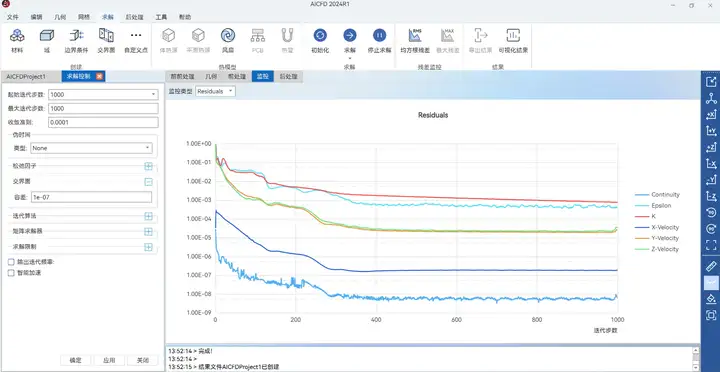 图22 残差曲线
图22 残差曲线
5.2 数据读取
双击树节点 报告> 力,设置方向参数,选取区域面列表中目标部件,点击应用,读取升阻力数据。
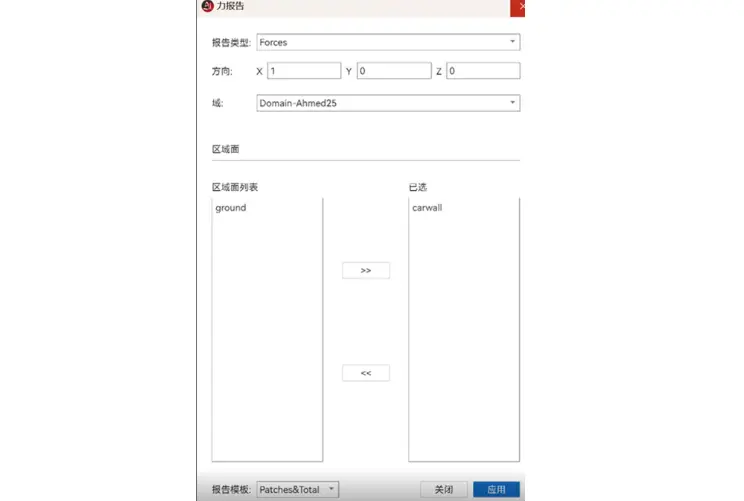 图23 统计值报告
图23 统计值报告
5.3 结果查看
双击报告 > 力 ,在日志区查看汽车所受阻力值;
 图24 汽车阻力
图24 汽车阻力
5.4 可视化结果
a. 单击菜单栏 后处理> 面,选取位置和变量参数,设置等级参数,点击应用,读取外流场截面压力云图;
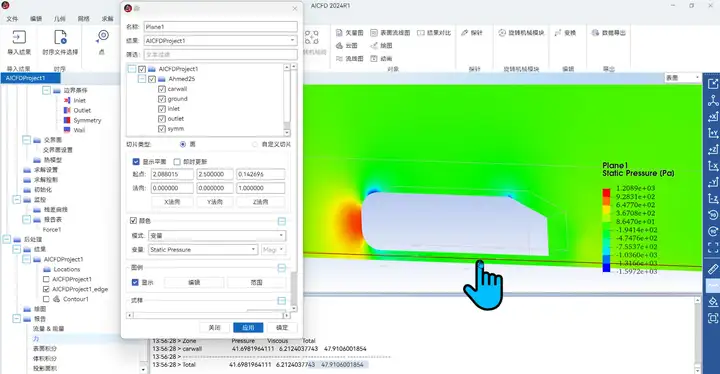 图25 压力云图
图25 压力云图
b. 单击菜单栏 后处理> 云图,选取位置和变量参数,设置等级参数,点击应用,读取汽车表面压力云图;可以观测到当空气流遇到车辆的前端时,由于流体不能穿透车体,因此在车头形成一个高压区;空气流过车头高压区后,进入车身两侧和顶部,根据伯努利原理,流速越高,静压越低,故这些区域的压力通常会较低;车尾通常由于气流的分离会形成低压区,导致所谓的"尾迹"效应,增加风阻。
 图26 表面压力云图
图26 表面压力云图